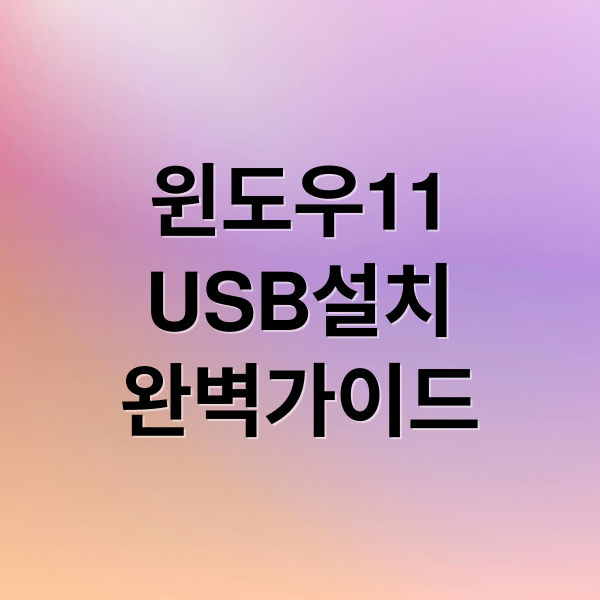윈도우 11 설치, 어렵게 느껴지시나요? USB 설치는 생각보다 간단해요. 이 글에서는 USB 만들기부터 오류 해결, 정품 인증까지 모든 과정을 상세히 안내해 드릴게요. 더 이상 윈도우 11 설치를 어렵게 생각하지 마세요!
윈도우 11 USB 만들기: 준비물

설치 USB를 만들기 전에 필요한 준비물을 꼼꼼히 챙겨야 해요. 마치 요리 전에 레시피와 재료를 확인하는 것처럼요! 윈도우 11 설치를 위한 준비물을 하나씩 알아볼까요?
가장 먼저 8GB 이상의 USB 메모리가 필요해요. USB는 윈도우 11 설치 파일을 담는 그릇과 같아요. 용량이 부족하면 설치 파일을 제대로 담을 수 없으니 꼭 8GB 이상으로 준비해주세요.
USB 메모리 안의 데이터는 포맷 과정에서 모두 지워진다는 점을 기억하세요. 마치 깨끗한 도화지 위에 그림을 그리는 것처럼, USB도 깨끗하게 비워줘야 해요. 혹시 중요한 자료가 있다면 미리 백업해두세요!
인터넷 연결도 필수입니다. 윈도우 11 설치 도구를 다운로드하고 USB를 제작하는 동안 인터넷 연결이 끊기면 작업이 중단될 수 있어요. 안정적인 인터넷 환경을 확보하는 것이 중요합니다.
설치 도구는 반드시 마이크로소프트 공식 홈페이지에서 다운로드해야 해요. 마치 믿을 수 있는 가게에서 물건을 사는 것처럼, 공식 홈페이지에서 다운로드해야 바이러스 감염 위험을 줄일 수 있답니다.
Rufus와 같은 USB 부팅 디스크 생성 프로그램이 필요할 수도 있어요. 윈도우 11 ISO 파일을 다운로드 받아서 Rufus를 이용해 USB를 부팅 가능하게 만들어주는 거죠. Rufus 설정 시 파티션 형식을 GPT로, 대상 시스템을 UEFI로 설정하는 것이 일반적입니다.
오래된 PC 주의사항
오래된 PC의 경우 MBR과 BIOS 설정을 사용해야 할 수도 있다는 점도 기억해주세요. 이렇게 준비물들을 꼼꼼히 챙기면 윈도우 11 설치 USB를 만드는 과정이 훨씬 수월해질 거예요!
윈도우 11 설치 조건 확인
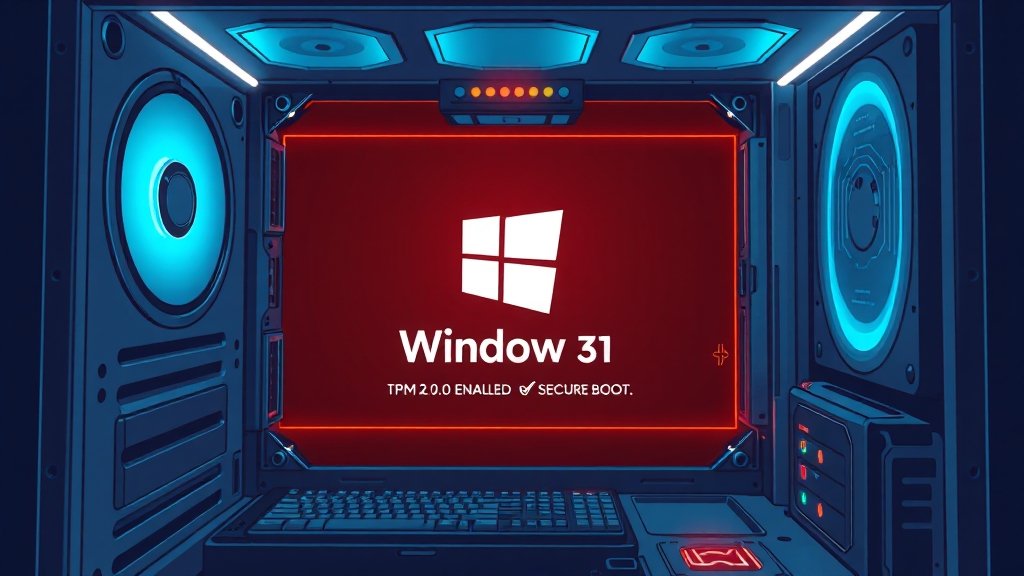
윈도우 11 설치를 시작하기 전에, 컴퓨터가 최소 사양을 충족하는지 확인해야 해요. 윈도우 11을 설치하려면 1GHz 이상의 64비트 프로세서, 4GB 이상의 RAM, 64GB 이상의 저장 공간이 필요합니다.
TPM 2.0과 보안 부팅 기능이 활성화되어 있어야 하는데, 이 두 가지는 윈도우 11의 보안을 강화하는 데 중요한 역할을 해요. ‘Windows PC 상태 검사’ 앱을 사용하면 컴퓨터가 윈도우 11과 호환되는지 미리 확인할 수 있어요.
TPM 2.0 및 보안 부팅 활성화
만약 윈도우 11 설치 조건에 TPM 2.0이나 보안 부팅이 걸린다면, BIOS 설정에서 해당 기능을 활성화해야 해요. 컴퓨터를 켤 때 Del, F2, F10 키 중 하나를 눌러 BIOS 설정 화면에 진입할 수 있습니다.
BIOS 설정에서 Boot 또는 Security 탭을 찾아 Secure Boot 옵션을 활성화하고, TPM 2.0이 활성화되어 있는지 확인하면 된답니다. Secure Boot 옵션이 없다면 CSM 또는 Legacy Boot 옵션을 비활성화해야 할 수도 있어요.
BIOS 설정은 컴퓨터의 기본적인 작동 방식을 설정하는 곳이기 때문에, 잘못 건드리면 시스템에 문제가 생길 수도 있어요. 변경하기 전에 반드시 현재 설정을 기록해두고, 필요한 부분만 신중하게 변경하는 것이 중요해요.
BIOS 설정이 어렵다면, 컴퓨터 제조사의 설명서를 참고하거나 전문가의 도움을 받는 것도 좋은 방법이랍니다. 윈도우 11 설치를 위한 첫걸음, 꼼꼼한 준비로 성공적인 설치를 응원할게요!
미디어 제작 도구 다운로드 및 실행
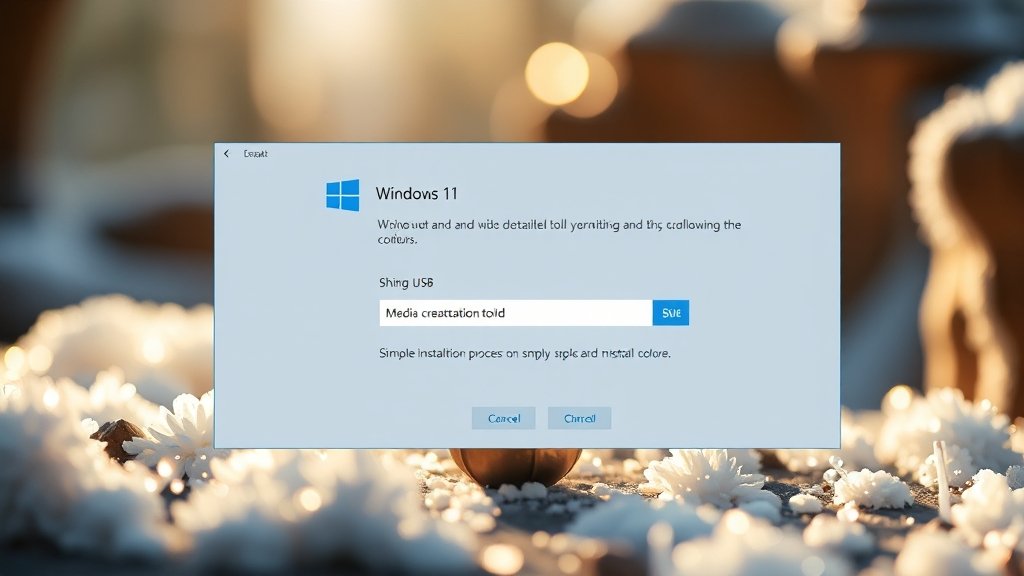
윈도우 11 설치를 위해 USB를 만들려면, 마이크로소프트에서 제공하는 미디어 제작 도구를 다운로드하고 실행해야 해요. 이 도구 하나면 윈도우 11 설치 USB를 정말 간편하게 만들 수 있거든요.
미디어 제작 도구를 다운로드 받으려면, 먼저 마이크로소프트 공식 다운로드 센터에 접속해야 해요. 웹 브라우저를 열고 ‘윈도우 11 다운로드’라고 검색하면 쉽게 찾을 수 있을 거예요.
다운로드 페이지에 들어가면 여러 항목들이 있는데, ‘Windows 11’을 선택하고 다운로드를 진행하면 돼요. 다운로드된 파일은 보통 ‘MediaCreationTool.exe’와 같은 이름으로 되어 있을 거예요.
이 파일을 더블 클릭해서 실행하면 윈도우 11 설치 창이 뜰 거예요. 여기서부터는 안내에 따라 몇 번의 클릭만으로 USB 설치 미디어를 만들 수 있답니다.
실행 오류 해결법
실행이 안 된다면 당황하지 마세요! 먼저, 다운로드한 파일을 마우스 오른쪽 버튼으로 클릭해서 “관리자 권한으로 실행”을 선택해 보세요. 이렇게 하면 대부분의 실행 오류를 해결할 수 있거든요.
그래도 안 된다면, 백신 프로그램이 미디어 제작 도구의 실행을 막고 있을 수도 있으니 잠시 백신 프로그램을 멈춰놓고 다시 시도해 보는 것도 좋은 방법이에요.
미디어 제작 도구를 실행하는 과정에서 사용자 계정 컨트롤(UAC) 창이 뜰 수도 있는데, “예”를 클릭해서 진행하면 돼요. 이제 윈도우 11 설치 USB를 만들기 위한 첫 단계를 무사히 마친 거예요.
USB 설치 디스크 생성 방법

윈도우 11을 USB로 설치하는 방법, 생각보다 어렵지 않아요! 차근차근 따라오시면 누구나 쉽게 설치 디스크를 만들 수 있답니다. 먼저, USB 설치 디스크를 만들기 위해서는 몇 가지 준비물이 필요해요.
8GB 이상의 USB 메모리가 필요하고, 중요한 데이터는 미리 백업해두는 것이 좋아요. USB 메모리의 모든 데이터는 포맷 과정에서 삭제되거든요.
가장 먼저 해야 할 일은 윈도우 11 ISO 파일을 다운로드하는 거예요. 마이크로소프트 공식 홈페이지에서 다운로드할 수 있는데, ‘Windows 11 디스크 이미지’ 옵션을 선택하면 돼요.
언어를 선택하고 확인 버튼을 누르면 다운로드 링크가 생성된답니다. ISO 파일을 다운로드했다면, 이제 Rufus라는 프로그램을 사용해서 USB에 부팅 가능한 설치 디스크를 만들어야 해요.
Rufus는 USB를 쉽게 포맷하고 ISO 파일을 구워주는 아주 유용한 도구랍니다. Rufus를 실행하고 USB 드라이브를 선택한 다음, 다운로드한 윈도우 11 ISO 파일을 선택해주세요.
파티션 방식은 GPT, 대상 시스템은 UEFI (non CSM)로 설정하는 것이 일반적이에요. ‘시작’ 버튼을 누르면 USB 부팅 디스크 생성이 시작되는데, 이 과정에서 USB의 모든 데이터가 삭제되니 꼭 백업을 해두셔야 해요!
BIOS 설정 변경
USB가 준비되면, 이제 윈도우 11을 설치할 컴퓨터의 BIOS 설정에서 부팅 순서를 USB로 변경해야 해요. BIOS 접근 방법은 컴퓨터 제조사마다 다르지만, 보통 부팅 시 F2, Del, Esc 키 등을 누르면 진입할 수 있답니다.
이렇게 USB 설치 디스크를 만들고 부팅 순서를 변경하면, 윈도우 11 설치를 시작할 준비가 완료된 거예요! 참 쉽죠?
설치 중 발생 가능한 오류 해결
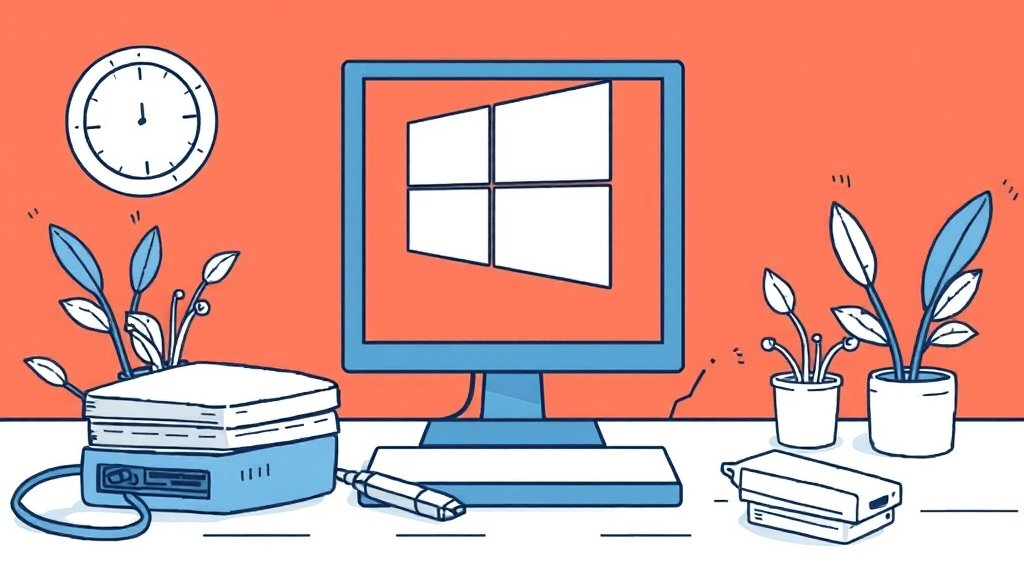
윈도우 11 설치하다가 예상치 못한 오류 때문에 답답했던 적, 다들 한 번쯤은 있지 않으세요? 특히 USB 인식 문제나 파티션 관련 오류는 흔하게 발생하는 문제라 당황하지 않아도 돼요. 윈도우 11 설치, 생각보다 간단하게 해결할 수 있답니다!
가장 많이 겪는 오류 중 하나가 “이 디스크에 Windows를 설치할 수 없습니다” 메시지인데요. 이건 주로 USB나 디스크의 파티션 형식이 안 맞아서 생기는 문제예요.
윈도우 11은 UEFI GPT 방식을 권장하는데, Legacy MBR 방식으로 설정되어 있으면 충돌이 일어나는 거죠. 이럴 땐 당황하지 말고, BIOS 설정에서 부팅 모드를 UEFI로 바꿔주세요.
또 다른 흔한 오류는 USB 자체가 인식이 안 되는 경우인데요. 이럴 땐 먼저 USB를 다시 만들어보는 게 좋아요. 마이크로소프트에서 제공하는 미디어 생성 도구를 사용하면 가장 안전하고 확실하게 USB를 만들 수 있답니다.
Rufus 같은 다른 툴을 사용할 땐 UEFI GPT 형식으로 설정하는 걸 잊지 마세요! 설치 과정에서 0x8007000D 같은 오류 코드를 만날 수도 있는데요. 이건 USB 파일이 손상되었거나, 인터넷 연결이 불안정할 때 주로 발생해요.
USB를 다시 만들거나, 유선 랜으로 연결해서 재시도해보는 걸 추천드려요. “이 PC는 윈도우 11을 실행할 수 없습니다”라는 메시지가 뜬다면 TPM 2.0이나 보안 부팅이 활성화되지 않았을 가능성이 커요.
BIOS 설정에서 Secure Boot와 TPM 2.0을 활성화해주면 해결될 수 있답니다. 만약 구형 PC라서 TPM을 지원하지 않는다면, 레지스트리 편집기를 통해 우회하는 방법도 있지만, 보안 업데이트에 제한이 있을 수 있다는 점은 꼭 기억해주세요.
고급 오류 해결법
설치하다 막히면 Shift + F10 키를 눌러 diskpart를 실행해서 디스크를 초기화하는 방법도 있어요. list disk, select disk 0, clean, convert gpt 명령어를 순서대로 입력하면 되는데, clean 명령어는 디스크의 모든 데이터를 삭제하니까 꼭 백업 먼저 해야 해요!
윈도우 11 설치, 차근차근 따라하면 누구나 성공할 수 있어요. 너무 어렵게 생각하지 말고, 이 가이드 보면서 천천히 진행해보세요!
USB를 통한 윈도우 11 클린 설치
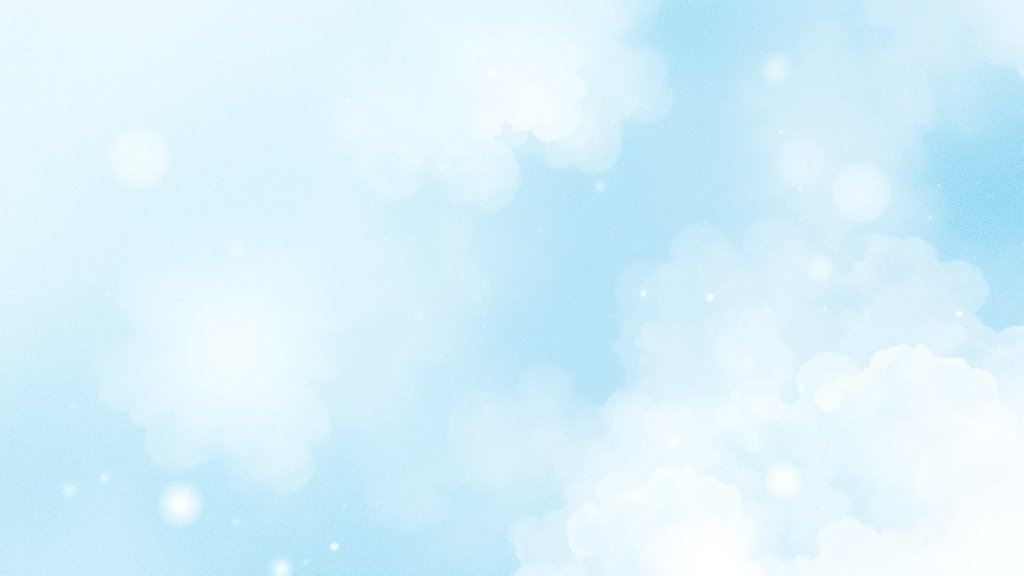
윈도우 11을 USB로 클린 설치하는 방법에 대해 알아볼까요? 클린 설치는 윈도우를 완전히 새로 설치하는 거라서, 기존의 모든 파일과 설정을 싹 지우고 깨끗하게 시작하는 방법이에요.
마치 새 집으로 이사 가는 것처럼, 컴퓨터를 최적의 상태로 만들 수 있답니다. 가장 먼저, 윈도우 11 설치 USB를 준비해야 해요. Rufus 같은 프로그램을 사용해서 ISO 파일을 USB에 구워주면 되는데요, 이때 파티션 방식은 GPT, 대상 시스템은 UEFI로 설정하는 게 일반적이에요.
물론, 오래된 PC라면 MBR 방식과 BIOS 설정을 사용해야 할 수도 있다는 점, 잊지 마세요! USB가 준비됐다면, 이제 BIOS 설정으로 들어가서 부팅 순서를 USB 드라이브로 바꿔줘야 해요.
BIOS 진입 키는 컴퓨터 제조사마다 조금씩 다른데, 보통 F2, F12, Delete 키 중에 하나일 거예요. BIOS 설정 화면에서 Boot 메뉴를 찾아서 USB를 첫 번째 부팅 장치로 설정해주면 된답니다.
부팅 순서를 바꾸고 재부팅하면, USB로 부팅되면서 윈도우 11 설치 화면이 나타날 거예요. 여기서 중요한 건, 파티션을 설정할 때 기존 파티션을 모두 삭제하고 새로 파티션을 생성해야 한다는 거예요.
이렇게 해야 진짜 ‘클린’ 설치가 되는 거니까요! 파티션을 삭제하고 새로 만들 때, 시스템 파티션과 주 파티션을 적절하게 나눠주는 것도 잊지 마세요.
설치가 완료되면, 윈도우 11이 아주 쾌적하게 돌아가는 걸 느낄 수 있을 거예요. 클린 설치는 컴퓨터 속도 저하나 오류 문제를 해결하는 데 아주 효과적이랍니다. 마치 새 컴퓨터를 산 것처럼 기분이 좋아질 거예요!
설치 후 기본 설정 및 정품 인증
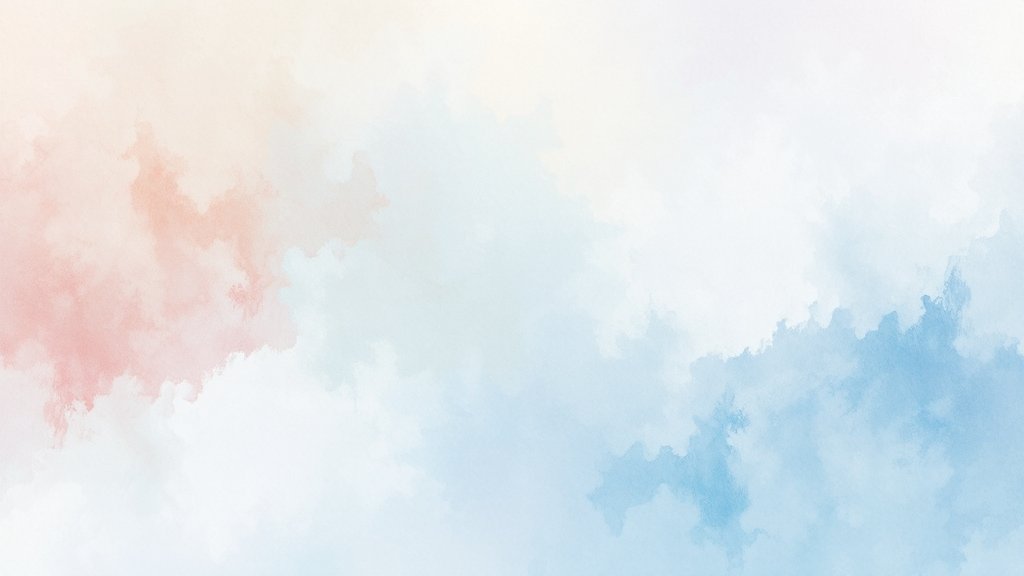
윈도우 11 설치가 끝났다면, 이제 막바지 단계를 진행할 차례예요. 윈도우를 쾌적하게 사용하기 위한 기본 설정과 정품 인증에 대해 알아볼게요.
설치가 완료되면 가장 먼저 윈도우 업데이트를 진행하는 게 좋아요. 최신 보안 패치를 적용해서 혹시 모를 위험으로부터 PC를 보호해야 하거든요. ‘설정 > Windows 업데이트’에서 업데이트를 확인하고 설치하면 돼요.
다음으로는 그래픽 카드, 메인보드 등 PC에 연결된 하드웨어 드라이버를 최신 버전으로 업데이트해야 해요. 장치 제조사 홈페이지에서 최신 드라이버를 다운로드하여 설치하면 되는데, 윈도우 업데이트를 통해서도 일부 드라이버는 자동으로 설치될 수 있어요.
이제 자주 사용하는 프로그램을 설치할 차례! 웹 브라우저, 오피스 프로그램, 메신저 등을 설치해서 PC를 사용하기 위한 환경을 만들어 주세요.
마지막으로, 시스템 복원 지점을 설정해두면 나중에 문제가 생겼을 때 이전 상태로 되돌릴 수 있어서 아주 유용해요. ‘시스템 속성 > 시스템 보호’에서 복원 지점을 만들 수 있답니다.
윈도우 정품 인증 방법
정품 인증도 잊지 말아야겠죠? 윈도우 11을 정품 인증하면 모든 기능을 제한 없이 사용할 수 있고, 보안 업데이트나 기술 지원도 받을 수 있어요. ‘설정 > 시스템 > 정품 인증’에서 정품 인증 상태를 확인하고, 제품 키를 입력하여 인증을 완료할 수 있어요.
만약 정품 키가 없다면, 마이크로소프트 스토어나 윈오마켓 같은 곳에서 합리적인 가격으로 구매할 수도 있답니다. 윈오마켓에서는 ESD 리테일 라이선스를 저렴하게 판매하고 있다고 하니 참고해 보세요. 정품 인증을 마치면 화면 우측 하단에 보이는 워터마크도 사라진답니다.
마무리
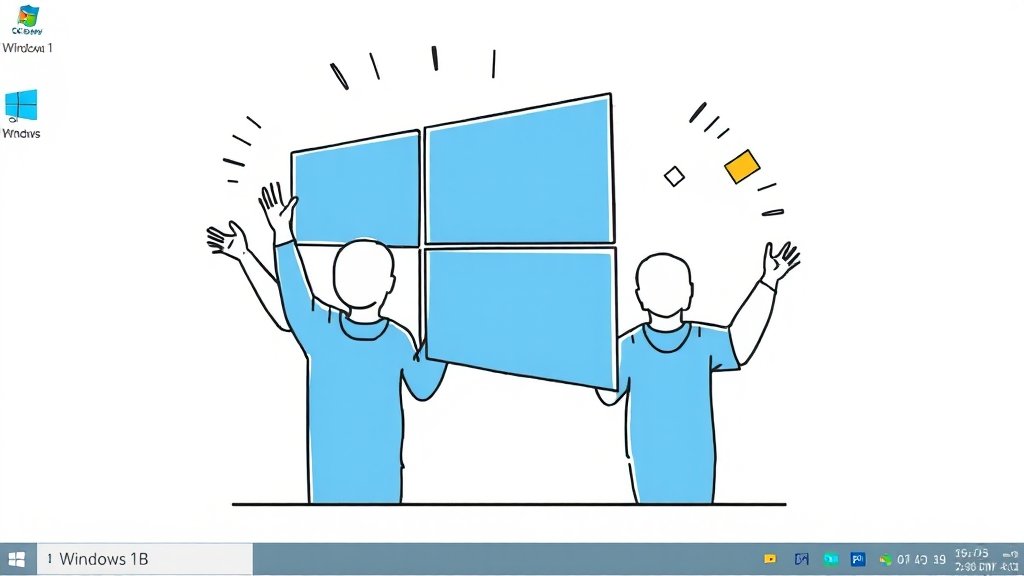
지금까지 윈도우 11 USB 설치 방법에 대해 자세히 알아봤습니다. 준비물부터 BIOS 설정, USB 설치 디스크 생성, 오류 해결, 클린 설치, 그리고 설치 후 기본 설정 및 정품 인증까지, 윈도우 11 USB 설치의 모든 과정을 꼼꼼하게 다뤘습니다. 이 가이드라인을 따라 윈도우 11 USB 설치를 진행하면 누구나 쉽고 안전하게 최신 운영체제를 경험할 수 있습니다. 이제 윈도우 11 USB 설치를 통해 더욱 쾌적하고 안전한 컴퓨팅 환경을 만들어보세요!
자주 묻는 질문
윈도우 11 설치 USB를 만들 때 필요한 최소 USB 용량은 얼마인가요?
윈도우 11 설치 USB를 만들려면 최소 8GB 이상의 USB 메모리가 필요합니다.
윈도우 11 설치 시 “이 PC는 윈도우 11을 실행할 수 없습니다”라는 메시지가 뜨면 어떻게 해야 하나요?
이 메시지는 TPM 2.0 또는 보안 부팅이 활성화되지 않았을 가능성이 큽니다. BIOS 설정에서 Secure Boot와 TPM 2.0을 활성화해보세요.
윈도우 11 클린 설치는 무엇인가요?
클린 설치는 기존의 모든 파일과 설정을 삭제하고 윈도우를 새로 설치하는 방법입니다. 컴퓨터를 최적의 상태로 만들 수 있습니다.
윈도우 11 설치 후 가장 먼저 해야 할 일은 무엇인가요?
윈도우 11 설치 후에는 최신 보안 패치를 적용하기 위해 윈도우 업데이트를 진행하는 것이 좋습니다.
윈도우 11 정품 인증은 왜 해야 하나요?
윈도우 11을 정품 인증하면 모든 기능을 제한 없이 사용할 수 있고, 보안 업데이트나 기술 지원을 받을 수 있습니다.